Webブラウジングや読書、動画鑑賞などマルチに活躍するiPad。
最新の11インチiPad Pro(M4)を購入して非常に気に入っていますが、「少々バッテリーの減りが早い」という悩みがあります。
それを解決する、実践的な方法を5つご紹介します。
これらを実践することで、iPadのバッテリー寿命を大幅に改善できます。
なぜバッテリー管理が重要なのか?
11インチiPad Pro(M4)は毎日使うくらいのなくてはならないデバイスです。
仕事、学習、エンターテインメントなど、様々な用途で活用されているため、バッテリーの持続時間は重要な要素となっています。
また、バッテリーの劣化を防ぐことで、デバイスの長期的な性能も維持できます。
具体的な対策を見ていきましょう。
1. バッテリー充電の上限を80%に設定する

なぜ80%が最適なのか
リチウムイオンバッテリーは、100%まで充電を繰り返すと劣化が早まります。
80%程度に抑えることで、バッテリーの寿命を大幅に延ばすことができます。
設定方法
- 「設定」アプリを開く
- 「バッテリー」を選択
- 「バッテリーの状態」をタップ
- 「上限80%」をオンにする
この設定により、iPadは学習機能を使って充電パターンを分析し、80%付近で充電を一時停止します。
2. 低電力モードの効果的な活用
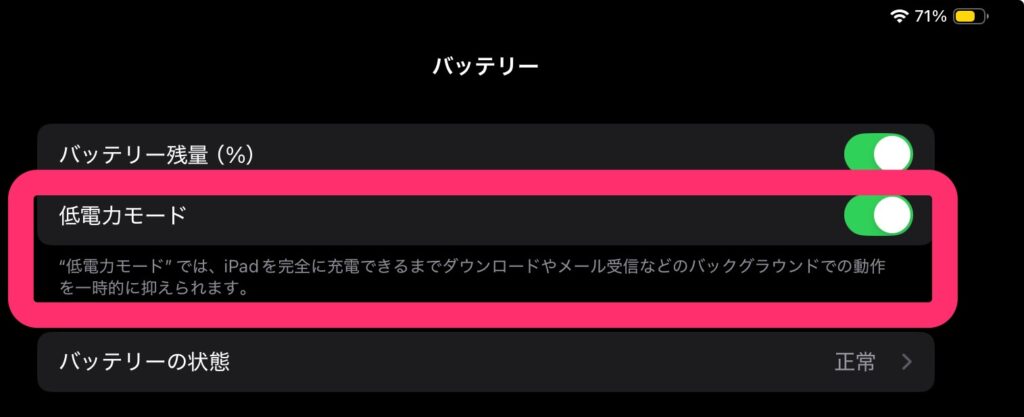
自動化のススメ
iPadを使用していない時間帯は、自動的に低電力モードに切り替えることで、バッテリーの消費を抑えることができます。
設定手順
- 「設定」→「バッテリー」から低電力モードをオンにする
- ショートカットアプリを使用して、特定の時間帯に自動的に低電力モードを有効にする
低電力モードの主な効果
- バックグラウンドアプリの更新を制限
- 自動ダウンロードの一時停止
- 画面の明るさを抑制
- システムアニメーションの簡略化
3. ショートカットとオートメーションの活用

バッテリー節約のための自動化設定
- Wi-Fi/Bluetoothの自動制御
- 家を出る時に自動的にオフ
- 帰宅時に自動的にオン
- 画面輝度の時間帯別制御
- 夜間は自動的に輝度を下げる
- 朝は徐々に明るくする
4. ダークモードの活用
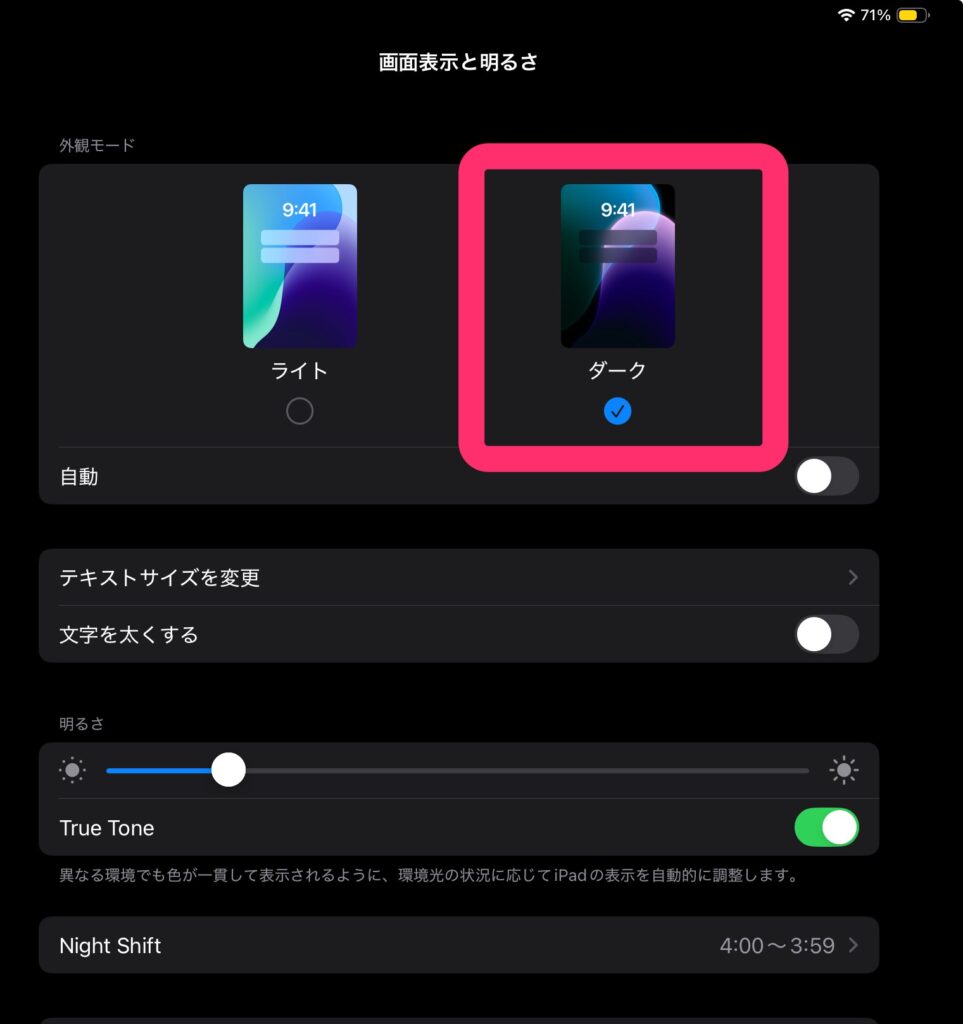
バッテリー節約効果
特にOLEDディスプレイを搭載した11インチiPad Pro(M4)では、ダークモードを使用することで大幅な電力節約が可能です。
暗い色を表示する際は、画面のピクセルが完全にオフになるためです。
おすすめの設定
- 自動ダークモード:日没後に自動的に切り替え
- コントラストを下げる設定との併用
- True Toneとの連携
5. ホワイトポイントの調整
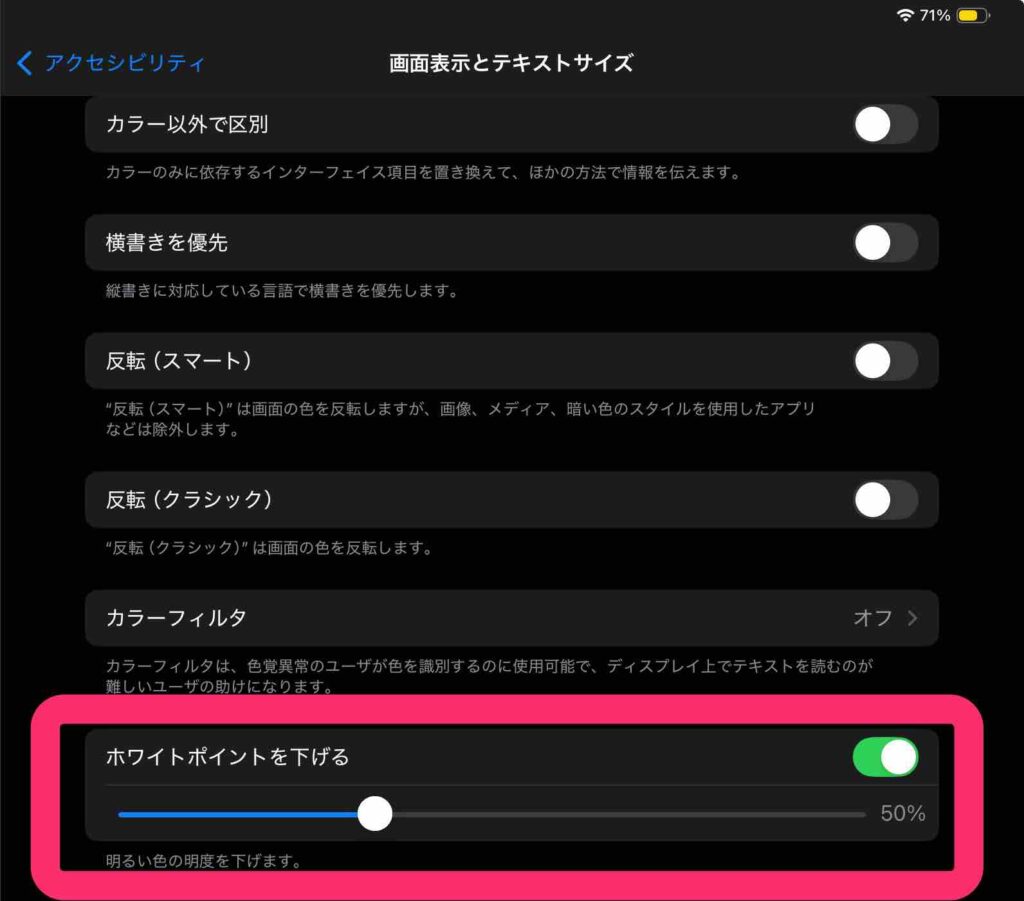
最適な設定値
- 画面の明るさを必要最小限に
- ホワイトポイントを50%に下げる
- True Toneと組み合わせる
設定手順の詳細
- 「設定」→「アクセシビリティ」を開く
- 「画面表示とテキストサイズ」を選択
- 「ホワイトポイントを下げる」をオン
- スライダーで50%に調整
最大限のバッテリー効率を実現するために
これらの設定を組み合わせることで、11インチiPad Pro(M4)のバッテリー持続時間を大幅に改善できます。
- 充電は80%を目安に
- 使用していない機能はこまめにオフ
- ショートカットとオートメーションを活用
- 画面の明るさとカラー設定の最適化
また、定期的にバッテリーの健康状態をチェックし、必要に応じて設定を見直すことをお勧めします。
これらの対策を実践することで、11インチiPad Pro(M4)をより長時間、効率的に使用することができます。
その他の節電のコツ
- アプリのバックグラウンド更新をこまめに確認(オフ推奨)
- 位置情報サービスの使用を必要なアプリに限定
- プッシュ通知の設定を見直す(必要なものだけ)
- 定期的にアプリを整理し、不要なものを削除
以上の対策を実践することで、11インチiPad Pro(M4)のバッテリー寿命を最大限に延ばすことができます。
ぜひ、ご自身の使用環境に合わせて、最適な設定を見つけてください。

コメント